下のムービーはWindowsフォトストーリー3で作成し、Bloggerの「ビデオを追加」で挿入したものです。
再生させるには、ムービー左下の「再生」ボタンを押してください。
大まかな作成手順は次のようになります。
(1)フォトストーリーを起動したら「画像のインポート」よりムービーに使う画像を選択します。
(2)ここでは1枚目に対してエフェクト「ウォッシュアウト」を適用、2枚目以降は「無し」にしました。
※Windows Vistaに入っているフォトストーリー3は下図 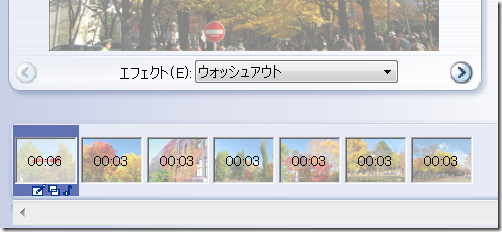
(3)「次へ」でタイトルの文字を入れます。
(4)「次へ」で「アニメーションの開始位置と終了位置」、「画像を表示する秒数」を指定します。
※Vistaに入っているフォトストーリー3は「アニメーションのカスタマナイズ」をクリック 
(5)「切り替え効果」を指定します。
(6)2枚目以降の画像についても同様に指定します。ここでは「画像を表示する秒数」だけを指定しました。
(7)「次へ」をクリックし、BGMを追加します。
ここでは「音楽の作成」より、次のように作りました。
(8)「次へ」をクリックし、保存設定をします。
ファイル名
品質の設定
(9)「次へ」をクリックしムービーを作成します。
(10)「Blogger」の「ビデオを追加」よりこのムービーを挿入します。
「北大の紅葉」ムービー
2009/07/26
登録:
コメントの投稿 (Atom)







0 コメント:
コメントを投稿